Come mettere il tuo sito WordPress in modalità di manutenzione
Pubblicato: 2022-03-17L'esecuzione di aggiornamenti e attività di manutenzione è importante per mantenere il tuo sito Web WordPress sicuro e funzionante senza intoppi. Tuttavia, quando stai apportando modifiche al tuo sito, potresti non volere che i visitatori vi accedano.
Fortunatamente, mettere il tuo sito web in modalità di manutenzione può aiutare a informare i visitatori che è attualmente in costruzione e che dovrebbero tornare presto. Questo può anche impedire loro di atterrare su un sito danneggiato o su una pagina che non funziona.
In questo post, spiegheremo cos'è la modalità di manutenzione di WordPress e quando dovresti usarla. Quindi ti mostreremo tre metodi per attivarlo in WordPress. Infine, ti insegneremo come creare un design della modalità di manutenzione più personalizzato utilizzando un generatore di pagine.
Che cos'è la modalità di manutenzione di WordPress?
In sostanza, la modalità di manutenzione in WordPress è un aggiornamento di stato che consente alle persone di sapere che stai attualmente apportando modifiche sostanziali al tuo sito web. In alcuni casi, include anche una stima di quando il sito sarà di nuovo attivo.
WordPress viene fornito con una pagina della modalità di manutenzione predefinita. Include il testo: “Brevemente non disponibile per manutenzione programmata. Ricontrolla tra un minuto."
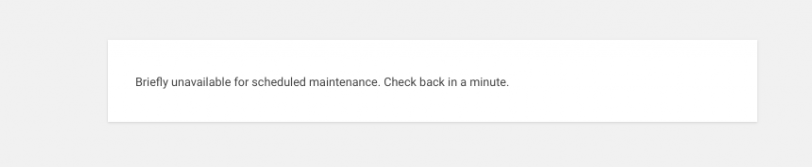
Sebbene questo messaggio porti a termine il lavoro, ci sono una manciata di metodi che puoi utilizzare per renderlo visivamente più accattivante e coinvolgente. Una pagina della modalità di manutenzione personalizzata non si limita a informare i visitatori che il sito non sarà temporaneamente disponibile: può promuovere i tuoi canali di social media, dare alle persone una sbirciatina dietro le quinte e persino consentire loro di iscriversi alla tua lista e-mail in modo che ricevano aggiornamenti.
Infine, se il tuo sito non è ancora attivo o è in fase di revisione completa, un'altra opzione è creare una pagina "prossimamente". Puoi includere un conto alla rovescia per la data di lancio per generare entusiasmo.
Quando dovresti (e non dovresti) usare la modalità di manutenzione
È importante fare una buona impressione sui tuoi visitatori, anche quando il tuo sito non è attualmente attivo. Un sito danneggiato può far loro mettere in dubbio la tua professionalità o credibilità.
La modalità di manutenzione è la migliore da utilizzare quando stai implementando modifiche significative al tuo sito web. Non è necessario quando apporti piccole modifiche, come la pubblicazione di contenuti o l'aggiornamento dei collegamenti. Si tratta di modifiche rapide e semplici che di solito non causano problemi o interruzioni dei tempi di attività.
D'altra parte, se stai creando o modificando qualcosa che influisce sulla funzionalità del sito, come la personalizzazione del tema, è meglio portarlo offline fino al termine.
Di seguito sono riportati alcuni momenti in cui ha senso utilizzare la modalità di manutenzione:
- Esecuzione di aggiornamenti al core, ai temi e ai plug-in di WordPress
- Sviluppare il tuo sito prima che sia pronto per il lancio
- Modifica di contenuti che non desideri siano visibili sul front-end del tuo sito
- Apportare modifiche strutturali al tuo sito, come modificare la navigazione
- Modifica del codice o dei file principali del tuo sito
- Aggiunta di nuovi elementi a una pagina principale
- Risoluzione dei problemi di errori o conflitti sul tuo sito
- Ripulire i danni derivanti da una violazione della sicurezza
Invece di un messaggio di errore, puoi controllare quali informazioni incontrano i tuoi visitatori, migliorando la loro esperienza e percezione del tuo sito.
Come mettere WordPress in modalità di manutenzione
Ora che hai capito cos'è la modalità di manutenzione e quando dovresti usarla, diamo un'occhiata a come attivarla. Di seguito sono riportati tre metodi per mettere il tuo sito WordPress in modalità di manutenzione.
1. Usa un plugin come WP Maintenance Mode
Il modo più semplice e veloce per mettere il tuo sito Web WordPress in modalità di manutenzione è utilizzare un plug-in. Questa è una scelta adatta ai principianti che elimina la necessità di modificare i file del tuo sito o di lavorare con qualsiasi codice.
Ci sono una manciata di opzioni affidabili tra cui scegliere. Uno dei più popolari è la modalità di manutenzione WP.
Questo plugin gratuito è facile da usare e richiede solo pochi clic. Puoi utilizzare il personalizzatore visivo per rendere la tua pagina esteticamente più gradevole rispetto alla pagina della modalità di manutenzione predefinita di WordPress.
Per iniziare, dovrai installare e attivare il plug-in WP Maintenance Mode sul tuo sito web. Per fare ciò, vai su Plugin → Aggiungi nuovo , quindi cerca "modalità di manutenzione wp". Quindi, fai clic su Installa ora e Attiva i pulsanti Plugin .
Una volta attivato il plug-in, puoi accedere a Impostazioni → Modalità di manutenzione WP dalla dashboard dell'amministratore. Lì troverai cinque schede.
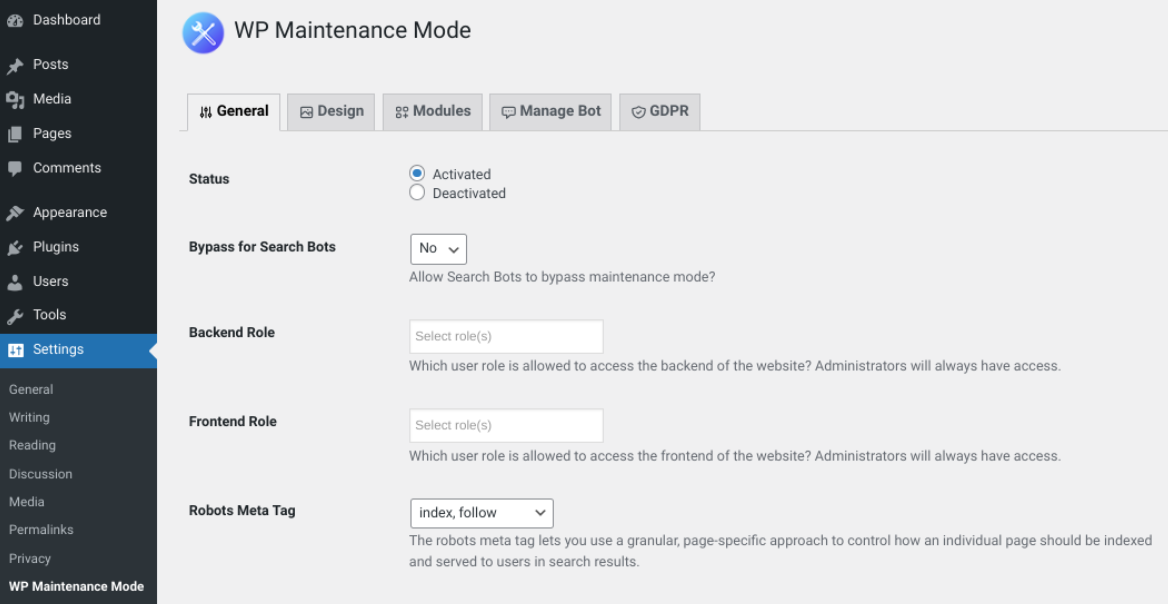
Sotto il generale sezione, è possibile attivare la modalità di manutenzione. Seleziona semplicemente l'impostazione Attivato accanto a Stato . Puoi anche scegliere di fare in modo che la modalità di manutenzione ignori i robot di ricerca e determinare quali utenti avranno accesso al back-end del tuo sito mentre è in modalità di manutenzione.
Per personalizzare l'aspetto della pagina della modalità di manutenzione, sono disponibili diverse opzioni in Design scheda.

Ad esempio, puoi modificare la dicitura del messaggio della modalità di manutenzione visualizzato dai visitatori. Puoi anche cambiare il colore di sfondo. Se desideri aggiungere funzionalità aggiuntive, come un conto alla rovescia, puoi farlo in Moduli .
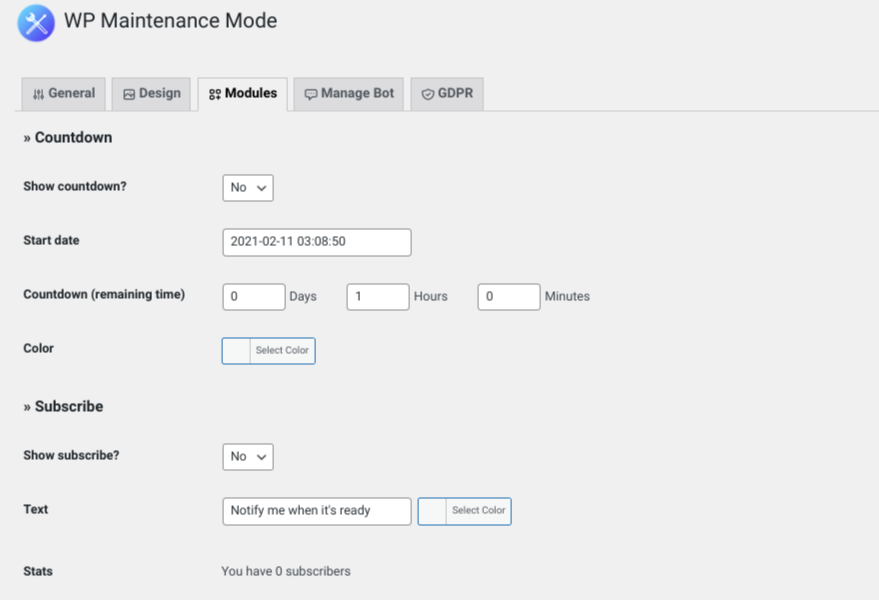
C'è anche una funzione di iscrizione che puoi utilizzare per avvisare i visitatori quando hai finito di aggiornare il sito. Puoi persino collegare la pagina di manutenzione ai tuoi account di social media. In questo modo, le persone potranno selezionare le icone dei social media da reindirizzare ai tuoi profili.
Quando hai finito, fai clic su Salva impostazioni nella parte inferiore dello schermo. Se Attivato è ancora selezionato nelle Impostazioni generali , il tuo sito verrà messo in modalità di manutenzione.
Plugin aggiuntivi per la modalità di manutenzione
La modalità di manutenzione WP è solo un'opzione del plug-in, ma ci sono altri strumenti che potresti prendere in considerazione. Un'altra scelta popolare è SeedProd.
Questa soluzione freemium è un'opzione eccellente quando si desidera creare una pagina di destinazione in arrivo o in modalità di manutenzione luminosa e invitante. Funziona con qualsiasi tema WordPress e ti consente anche di personalizzare 404 pagine di errore.
In alternativa, se stai cercando qualcosa di più semplice e diretto, potresti prendere in considerazione il plug-in Maintenance.
Questo strumento riguarda più la funzione e l'utilità che l'aspetto. Una volta installato, puoi usarlo per abilitare un messaggio 503 "servizio temporaneamente non disponibile". Ti consente anche di aggiungere il tuo marchio alla pagina, come il tuo logo e un'immagine di sfondo. Quando opti per la versione premium, puoi scegliere tra oltre 200 modelli predefiniti.
Puoi anche progettare e attivare pagine di destinazione della modalità di manutenzione utilizzando i plug-in per la creazione di pagine, di cui parleremo più avanti in questo post. I passaggi esatti per attivare la modalità di manutenzione in WordPress variano a seconda del plug-in specifico che stai utilizzando, ma il processo generale è simile.
2. Aggiungi codice al file function.php del tuo tema WordPress
Un'altra opzione per mettere il tuo sito web in modalità di manutenzione è aggiungere codice al file functions.php del tuo tema. Poiché questo metodo prevede la modifica di uno dei file principali del tuo sito, ti consigliamo di procedere con una certa cautela. Ti consigliamo di eseguire il backup del tuo sito Web prima di provare.
Dopo aver creato il backup di WordPress, puoi individuare e modificare questo file in diversi modi. Puoi passare dal file manager del tuo provider di hosting o connetterti al tuo sito utilizzando un client FTP (File Transfer Protocol) come FileZilla.
In alternativa, puoi accedere e modificare functions.php direttamente all'interno di WordPress. Per farlo, accedi semplicemente alla dashboard dell'amministratore, quindi vai su Aspetto → Editor di temi . Sul lato destro dello schermo, vedrai un elenco dei file del tuo tema.
Seleziona Funzioni del tema . Questo aprirà il tuo file functions.php .

Scorri fino alla fine del file, quindi copia e incolla il seguente frammento di codice:
// Activate WordPress Maintenance Mode function wp_maintenance_mode() { if (!current_user_can('edit_themes') || !is_user_logged_in()) { wp_die('<h1>Under Maintenance</h1><br />Website under planned maintenance. Please check back later.'); } } add_action('get_header', 'wp_maintenance_mode');Quando hai finito, salva le modifiche selezionando Aggiorna file nella parte inferiore dello schermo. Questo attiverà automaticamente la modalità di manutenzione sul tuo sito WordPress.
Se visiti il front-end del tuo sito, dovresti vedere quanto segue:
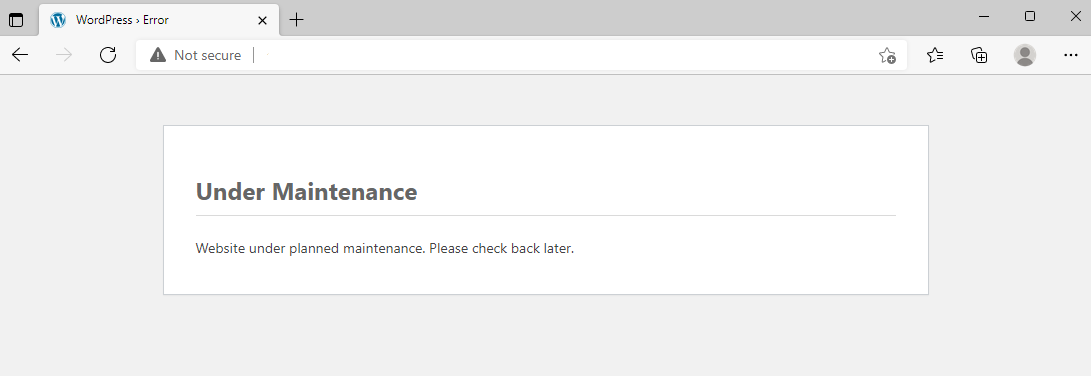
Se vuoi modificare la dicitura del messaggio, puoi modificare il testo descrittivo nel codice che hai appena incollato all'interno del file del tema. Ad esempio, potresti voler includere i dettagli relativi alla durata della manutenzione del tuo sito.

3. Modifica il file .htaccess del tuo sito WordPress
Un altro modo per mettere il tuo sito web in modalità di manutenzione è modificare il tuo file .htaccess . Nota ancora una volta che è importante creare un backup del tuo sito prima di provare questo.
Come con il file functions.php , puoi trovare il tuo file .htaccess tramite FTP o il file manager del tuo host web. Quindi, individua la directory principale del tuo sito (in genere chiamata public_html ). Apri questa cartella, quindi crea un nuovo file e intitolalo "maintenance.html".

All'interno di questo file, puoi aggiungere il messaggio che vuoi che appaia nella tua pagina di manutenzione. Quindi, salva le modifiche.
Quindi, vai al tuo file .htaccess , fai clic con il tasto destro su di esso e seleziona Modifica . Copia e incolla il seguente frammento di codice nella parte inferiore del file:
RewriteEngine On RewriteBase / RewriteCond %{REQUEST_URI} !^/maintenance\.html$ RewriteRule ^(.*)$ https://example.com/maintenance.html [R=307,L]Infine, salva il file. Ora, i tuoi visitatori verranno indirizzati alla pagina Maintenance.html che hai creato.
Come far uscire il tuo sito Web WordPress dalla modalità di manutenzione
Quando sei pronto per riattivare il tuo sito, ci sono diversi modi per far uscire il tuo sito dalla modalità di manutenzione. L'approccio migliore dipende dal metodo utilizzato per attivarlo.
Se hai utilizzato il plug-in Modalità di manutenzione WP, puoi accedere a Impostazioni → Modalità di manutenzione WP → Generale . Quindi, fai clic sull'opzione Disattivato .

Al termine, seleziona Salva impostazioni . Il tuo sito ora dovrebbe essere fuori dalla modalità di manutenzione.
Se hai attivato la modalità di manutenzione aggiungendo del codice al file functions.php o .htaccess del tuo tema, dovrai rimuovere quel codice per rendere nuovamente attivo il tuo sito.
Utilizzerai lo stesso metodo utilizzato per aggiungere il codice della modalità di manutenzione. Ad esempio, se l'hai aggiunto a functions.php tramite un client FTP, torna alla cartella del tema corrente e vai alla fine del file functions.php . Elimina lo snippet e salva il file.
Se hai modificato il file .htaccess del tuo sito, dovrai anche eliminare il codice che hai aggiunto e salvare il file. Inoltre, ti consigliamo di eliminare il file maintenace.html che hai creato.
Indipendentemente dal metodo utilizzato, ti consigliamo di visitare il tuo sito sul front-end per verificare che non sia più in modalità di manutenzione. Potrebbe essere necessario svuotare la cache e aggiornare la scheda del browser per verificarlo.
Cosa fare se WordPress è bloccato in modalità di manutenzione
Sebbene inserire e disattivare la modalità di manutenzione del tuo sito sia un processo relativamente semplice, potresti riscontrare alcuni problemi lungo il percorso. Ad esempio, è possibile che il tuo sito Web rimanga bloccato in modalità di manutenzione.
In genere, quando ciò accade, è perché c'è un conflitto che fa credere al file di manutenzione che gli aggiornamenti non siano completi. Ciò può verificarsi anche se esci dallo schermo o aggiorni la pagina prima che l'aggiornamento sia terminato.
Se non riesci ad accedere al tuo sito e non riesci ad accedere al back-end, niente panico. Ci sono alcuni semplici passaggi che puoi eseguire per risolvere e risolvere il problema.
Innanzitutto, connettiti al tuo sito tramite il client FTP o il file manager del tuo host web. Individua la directory principale del tuo sito, individua il file Maintenance.html , fai clic con il pulsante destro del mouse su di esso ed eliminalo.
Dopo aver eliminato il file, aggiorna il tuo sito Web in una nuova scheda del browser. Dovrebbe tornare alla normalità. Se visualizzi ancora la pagina della modalità di manutenzione, prova anche a svuotare la cache del browser.
Utilizzo di un generatore di pagine per progettare una pagina della modalità di manutenzione personalizzata
La pagina della modalità di manutenzione predefinita in WordPress può sembrare semplice. Fortunatamente, ci sono modi in cui puoi progettare la tua pagina della modalità di manutenzione per renderla visivamente più accattivante.
Come abbiamo visto con la modalità di manutenzione WP, puoi creare una pagina utilizzando un plug-in. Lo svantaggio dell'utilizzo di questo metodo è che le opzioni di personalizzazione possono essere ancora alquanto limitate.
Se non hai familiarità con la programmazione e lo sviluppo web, ma desideri una pagina di manutenzione più personalizzata, puoi utilizzare un plug-in per la creazione di pagine come Elementor.
Questo strumento freemium ti consente di creare facilmente un'ampia gamma di pagine di contenuti per il tuo sito web. Include anche un'opzione della modalità di manutenzione che ti consente di scegliere da una libreria di modelli o di iniziare da zero. Inoltre, avrai accesso a un intuitivo builder drag-and-drop adatto ai principianti.
Creazione di un modello di modalità di manutenzione
Ora esploriamo come puoi creare i tuoi progetti in modalità di manutenzione con Elementor. Innanzitutto, dovrai installare e attivare il plug-in sul tuo sito WordPress.
Quindi, puoi iniziare a creare un modello per la modalità di manutenzione navigando su Modelli → Aggiungi nuovo . In Tipo di modello , seleziona Pagina . Assegna al modello un nome descrittivo, quindi seleziona Crea modello .
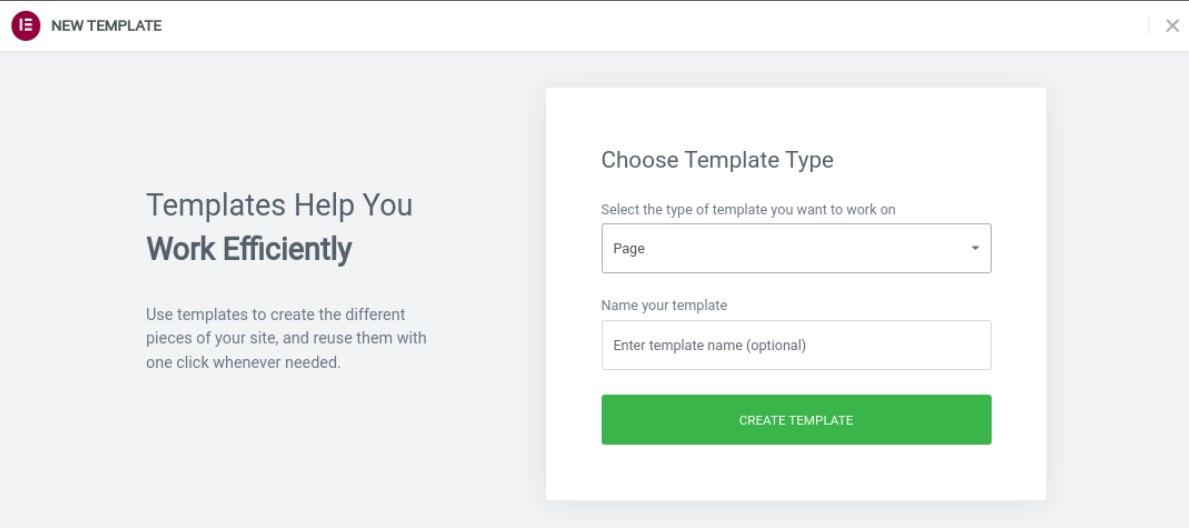
Questo aprirà l'interfaccia dell'editor di Elementor. Individua l'icona a forma di ingranaggio nell'angolo in basso a sinistra dello schermo. Fare clic su di esso per aprire le impostazioni della pagina. Vai a Layout di pagina → Elementor Canvas per creare un design vuoto.
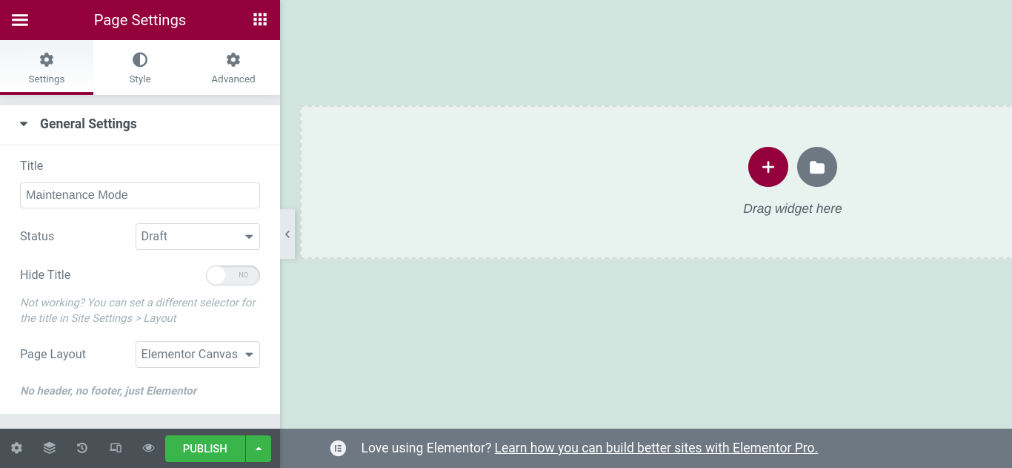
Quindi, scegli l'icona della cartella per selezionare un modello. Fare clic sul modello che si desidera utilizzare per inserirlo nell'editor. Puoi anche creare la tua pagina da zero, ma un modello ti aiuterà a dare il via al tuo design.
Una volta inserito il modello, puoi utilizzare l'interfaccia di Elementor per modificarlo e utilizzare i widget per aggiungere nuovi contenuti. Ad esempio, puoi inserire un timer per il conto alla rovescia, icone di condivisione social e pulsanti CTA.
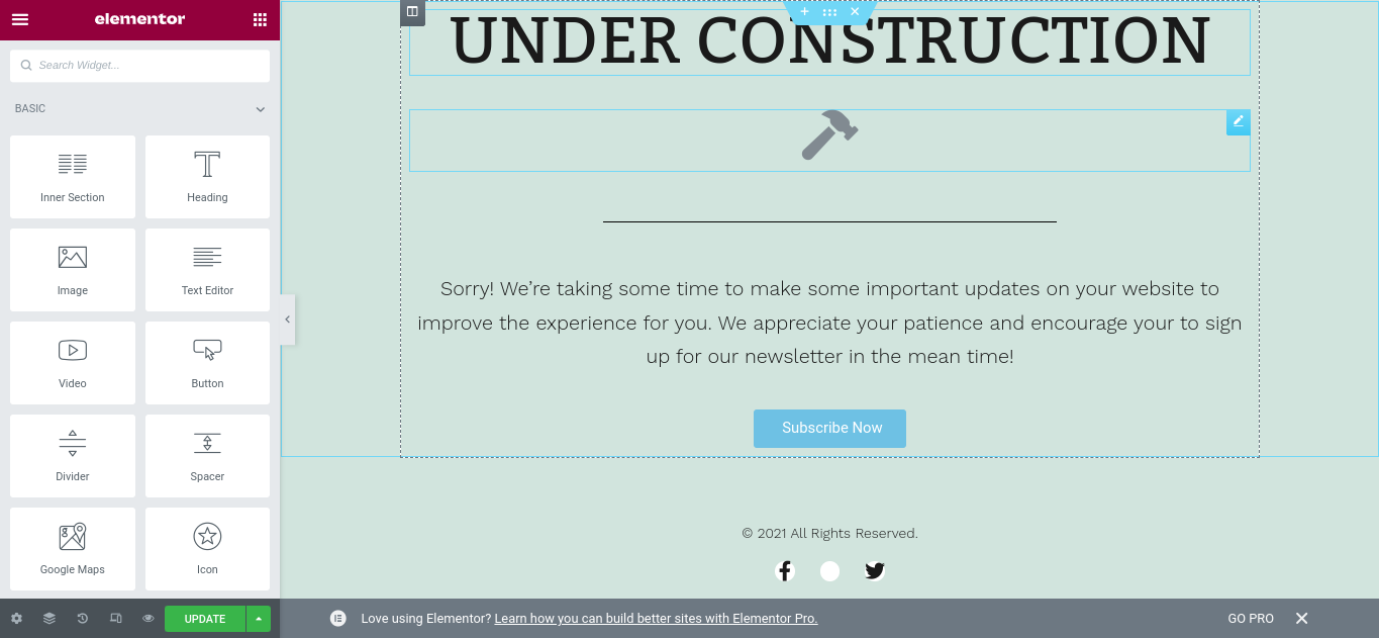
Puoi trascinare e rilasciare ciascuno di questi elementi sulla pagina. Per modificare e personalizzare ogni area, puoi cliccare nella casella e sfogliare le opzioni Impostazioni e Stile .
Quando hai finito di modellare la pagina a tuo piacimento, puoi fare clic su Pubblicare pulsante nella parte inferiore del pannello di sinistra per finalizzare il modello. Ora l'unica cosa che resta da fare è mettere il tuo sito web in modalità di manutenzione.
Attivazione della modalità di manutenzione con Elementor
Dopo aver salvato le modifiche, puoi uscire dall'interfaccia di Elementor e tornare alla dashboard. Il passaggio successivo è attivare la modalità di manutenzione. Puoi farlo andando su Elementor → Strumenti e facendo clic sulla scheda Modalità di manutenzione .

Sotto Scegli modalità , puoi passare da Disattivato per la modalità di manutenzione o la modalità in arrivo . Successivamente, puoi determinare quali utenti potranno accedere al tuo sito durante la modalità di manutenzione.
Infine, puoi fare clic su Scegli il menu a discesa Modello e seleziona il modello appena creato.
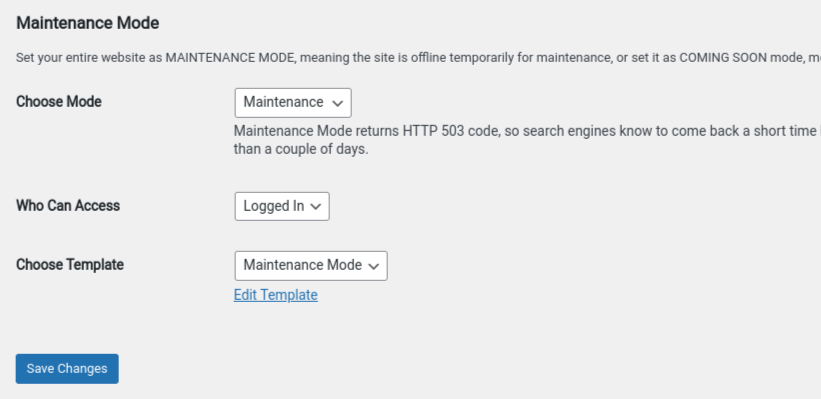
Quando hai finito, fai clic su Salva modifiche . Questo metterà automaticamente il tuo sito in modalità di manutenzione e visualizzerà la pagina di manutenzione che hai progettato.
Ora controlla il tuo sito web sul front-end. Se tutto sembra come dovrebbe, sei a posto!
Fai una buona impressione usando la modalità di manutenzione di WordPress
Quando lavori sul tuo sito web e apporti modifiche significative, è importante mettere il tuo sito web in modalità di manutenzione. Ciò può impedire ai visitatori di visualizzare un messaggio di errore e far loro sapere quando aspettarsi che il tuo sito sia di nuovo attivo.
Come abbiamo discusso in questo post, ci sono tre metodi che puoi utilizzare per mettere il tuo sito web in modalità di manutenzione:
- Installa un plugin.
- Aggiungi codice al file functions.php del tuo tema.
- Modifica il file .htaccess del tuo sito.
Il metodo migliore per te dipenderà dal tuo livello di comfort e dall'esperienza di lavoro con i file del sito. Se sei un principiante, ti consigliamo l'approccio plug-in. In alternativa, puoi personalizzare ulteriormente la tua pagina della modalità di manutenzione utilizzando un generatore di pagine intuitivo come Elementor!
